Surface Slim'i pliiatsilaadija on Surface Slimi pliiatsi jaoks mõeldud lisaseade. Siit leiate teavet selle seadistamise ja Surface'i seadmega kasutamise kohta.
Laadijaga ühenduse saamine
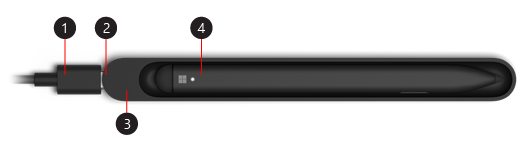
-
USB-A kuni USB-C kaabel
-
USB-C-port
-
Laadimisalus
-
Surface’i pliiats Slim
Pliiatsi kasutamisega alustamine

Märkus.: Kui soovite teada, kas videoallkirjad on teie keeles saadaval, valige pärast video käivitamist subtiitrite ikoon.
Pliiatsi häälestamine
Kui soovite pliiatsi esimest korda kasutada, laadige seda, et see üles ärkaks. Selleks tehke järgmist.
-
Ühendage kaabli USB-C ots laadimisalusega.
-
Ühendage kaabli teine ots USB-A toiteallikasse( nt Surface'i toiteplokk).
-
Asetage pliiats laadimisalusele. Oodake hetke, seejärel eemaldage pliiats, et alustada Surface'ile kirjutamist.
Kui pliiatsi Slim LED-tuli süttib kollaselt, asetage see patarei laadimiseks laadimisalusele. Lisateavet märgutule kohta leiate teemast Surface’i pliiatsi Slim kasutamine.
Märkus.: Kui pliiatsi tuli vilgub kollaselt ja valgelt ning pliiats laadijasse paigutamisel ei laadi, peate laadijat värskendama. Veenduge, et see oleks ühendatud otse teie seadmega ja seejärel valige Start > Sätted > Windows Update > Check for updates (Otsi värskendusi).
Pliiatsi Slim sidumine Surface'iga
Kasutage Bluetooth pliiatsi sidumiseks Surface'iga. Kui teil on Surface Pro X, saate slim-pliiatsi automaatselt ühendada, kirjutades ekraanile.
Windows 11
-
Valige Start > Sätted > Bluetooth & seadmed> Seadmed > Seadmete > Bluetooth.
-
Vajutage pliiatsil otsanuppu pikalt 5–7 sekundit, kuni LED-tuli hakkab valgelt vilkuma. See tähendab, et Bluetoothi sidumisrežiim on sisse lülitatud.
-
Pliiatsi sidumiseks valige Surface’i pliiats Slim.
Windows 10
-
Valige menüü Start > Sätted > Seaded > Bluetooth- või muu seadme lisamine > Bluetooth .
-
Vajutage pliiatsil otsanuppu pikalt 5–7 sekundit, kuni LED-tuli hakkab valgelt vilkuma. See tähendab, et Bluetoothi sidumisrežiim on sisse lülitatud.
-
Pliiatsi sidumiseks valige Surface’i pliiats Slim.










